Dauerbuchungen anlegen und verwalten
Einleitung
Über die Funktionalität Dauerbuchungen können Sie Vorlagen für wiederkehrende Buchungen in den Buchungsarten Sonstige, Einkauf und Verkauf anlegen.
Hinweis: Bevor Sie Dauerbuchungen erfassen können, müssen Sie die Buchungsarten Sonstige, Einkauf und Verkauf im Menü System/Fibu/Buchungsarten anlegen.
Siehe: Buchungsarten anlegen und verwalten
Menüpfade
- Fibu/Buchungserfassung/Dauerbuchungen/Buchen: Zum Erfassen von Dauerbuchungen gehen Sie in dieses Menü, markieren im Auswahlfenster die Zeile mit der gewünschte Buchungsart und klicken auf den Button Neu.
- Fibu/Buchungserfassung/Dauerbuchungen/Generieren: Zum Verarbeiten von Dauerbuchungen gehen Sie in dieses Menü, markieren im Auswahlfenster die Zeile mit der gewünschte Dauerbuchung und klicken auf den Button Verarbeiten.
Beschreibung
Vorlagen für Dauerbuchungen anlegen
Beispiel: Vorlage für eine Dauerbuchung der BA-Einkauf.
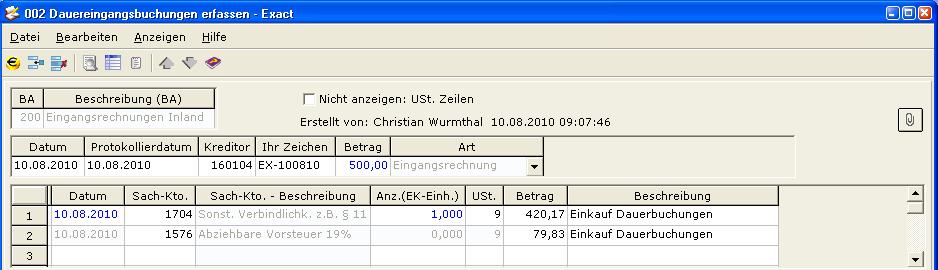
Diese Vorlage kann anschließend verwendet werden, um Dauerbuchungen mithilfe eine der folgenden Methoden zu verwalten:
-
Dauerbuchungen für die BA-Einkauf, BA-Verkauf oder BA-Sonstige periodisch verarbeiten
-
Siehe: Dauerbuchungen verarbeiten
-
Um Dauerbuchungen über den ButtonDauerbuchungen in den Erfassungsfenstern der BA-Einkauf und BA-Verkauf anzulegen, gehen Sie in das Menü Fibu/Buchungserfassung/Einkauf oder Fibu/Buchungserfassung/Verkauf. Klicken Sie im Erfassungsfenster auf den Button Dauerbuchungen. Das Fenster Dauerbuchungen wird geöffnet.
Kopfbereich Fenster Dauerbuchungen
In den Feldern des Kopfbereichs können Sie die gesuchten Daten selektieren. In den Browserfeldern Kreditor bzw. Debitor und Sach-Kto. wird über die Taste F2 oder F5 eine Liste der Kreditoren/Debitoren bzw. der Sachkonten aufgerufen. Sie können jeweils einen Code in den Browsern markieren und ihn über den Button Auswählen in die Felder übernehmen.

Zeilenbereich Fenster Dauerbuchungen
Die Dauerbuchungszeilen enthalten Detailinformationen zu den Bewegungen in der jeweiligen Buchungsart.
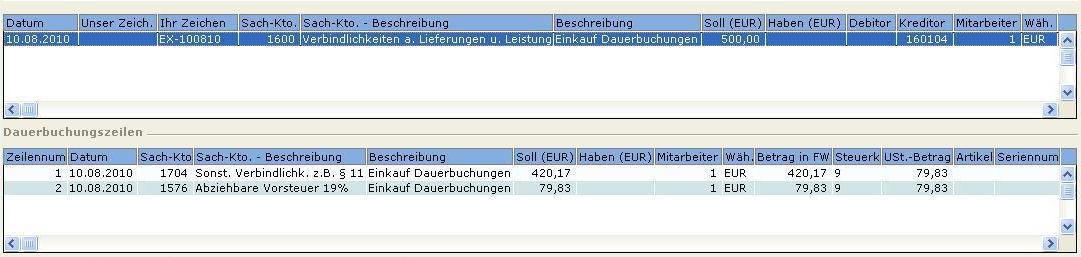
Buttons
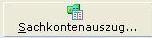
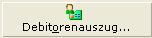
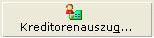
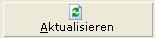

Sachkontenauszug
Über diesen Button wird das der Auszug des markierten Sachkontos aufgerufen.
Siehe: Sachkontenauszug
Debitorenauszug
Über diesen Button wird das der Auszug des markierten Debitors aufgerufen.
Siehe: Debitorenauszug
Kreditorenauszug
Über diesen Button wird das der Auszug des markierten Kreditors aufgerufen.
Siehe: Kreditorenauszug
Aktualisieren
Über diesen Button wird das Fenster Dauerbuchungen bei Änderungen im Kopfbereich gemäß den neuen Selektionskriterien aktualisiert.
Eingeben
Über diesen Button wird das Erfassungsfenster Eingangsbuchungen erfassen (BA-Einkauf) bzw. Ausgangsbuchungen erfassen (BA-Verkauf) aufgerufen, in dem die markierte Dauerbuchung weiter bearbeitet werden kann. Markieren Sie im oberen Bereich des Fensters Dauerbuchungen die gewünschte Dauerbuchung und klicken Sie auf den Button Eingeben.
Siehe: Buchungen der BA-Einkauf anlegen und verwalten, Buchungen der BA-Verkauf anlegen und verwalten
Dauerbuchung im Erfassungsfenster der BA-Einkauf und BA-Verkauf
Nach Klick auf Eingeben wird das Erfassungsfenster der BA-Einkauf oder BA-Verkauf der gewählten Dauerbuchung aufgerufen. Im Erfassungsfenster können bei Bedarf Änderungen eingegeben werden.
Hinweis: Der Button Dauerbuchung ist nur aktiv, wenn Sie sich im Kopfbereich des Erfassungsfensters befinden.
Beispiel: Dauerbuchung der BA-Einkauf.

Dauerbuchungen im Erfassungsfenster der BA-Sonstige
Nach Klick auf Eingeben wird das Erfassungsfenster der BA-Sonstige der gewählten Dauerbuchung aufgerufen. Im Erfassungsfenster können bei Bedarf Änderungen eingegeben werden.
In Dauerbuchungen der BA-Sonstige heißt der Button nicht Dauerbuchungen sondern Fest. Dieser Button ist aktivierbar, wenn das Feld BA (Buchungsartennummer) im Kopfbereich des Erfassungsfensters gefüllt ist.
Hinweis: Der Button Fest ist nur aktiv, wenn Sie sich im Kopfbereich des Erfassungsfensters befinden.
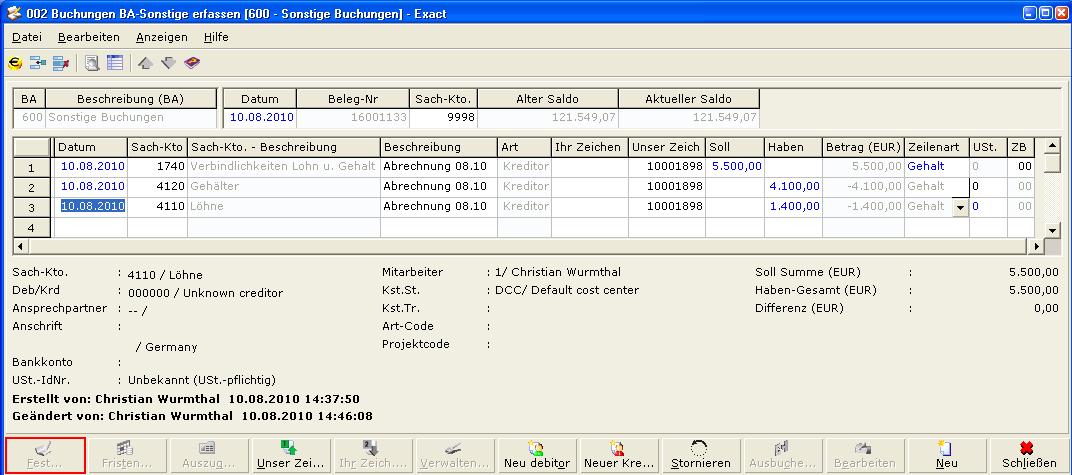
Zugehörige Dokumente
| Main Category: |
Support Product Know How |
Document Type: |
Online help main |
| Category: |
On-line help files |
Security level: |
All - 0 |
| Sub category: |
Details |
Document ID: |
20.977.559 |
| Assortment: |
Exact Globe
|
Date: |
04-01-2011 |
| Release: |
|
Attachment: |
|
| Disclaimer |